URLをクリップボードにコピーしました
シェア用URL:https://faq2.epson.jp/web/Detail.aspx?id=52264
| |
最終更新日 2019/12/18 |
FAQ番号:52264 |

|
「用紙が一致しないため印刷を一時停止しました」と表示される場合の対処方法<EP-712A、EW-452A>
|

|
-
-
本FAQの対象機種は以下のとおりです。
印刷時、プリンターは用紙の設定に合わせてインクの量を調整します。
プリンタードライバーやアプリの印刷設定と、プリンター内の用紙設定が異なる場合には、
失敗印刷を防ぐために下記のようなエラーが表示されます。
| エラーメッセージ |
| 用紙が一致しないため印刷を一時停止しました。 |
このエラーメッセージや、プリンターに用紙をセットした時の用紙サイズ・種類設定画面を表示しないようにする場合、
以下の手順をご参照ください。

- 設定画面の自動表示をオフにする手順
- 印刷時に用紙情報が異なる場合の通知画面表示をオフにする手順
| ※ |
以降、EW-452Aの表示画面を例に説明します。 |
1. 設定画面の自動表示をオフにする手順

以下の手順で、用紙情報の設定画面を自動表示しない設定に変更すると、iPhoneやiPadなどからAirPrintを使った印刷ができなくなります。
| (1) |
ホーム画面を表示して[設定]を選択します。 |
| |
| ※ |
以降、項目を選択するには、  ボタンでフォーカスを動かして[OK]ボタンを押します。 ボタンでフォーカスを動かして[OK]ボタンを押します。 |
|


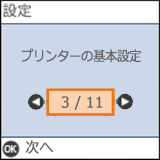

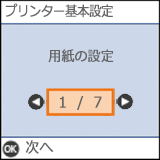

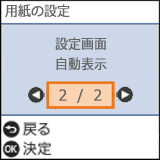

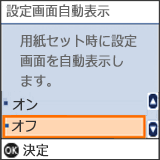

| (6) |
設定を無効にする際の注意事項が表示されたら、[OK]ボタンを押します。 |

以上で、用紙情報画面を自動表示する設定の変更は完了です。
2. 印刷時に用紙情報が異なる場合の通知画面表示をオフにする手順
| (1) |
ホーム画面を表示して[設定]を選択し、[OK]ボタンを押します。 |
| |
| ※ |
以降、項目を選択するには、  ボタンでフォーカスを動かして[OK]ボタンを押します。 ボタンでフォーカスを動かして[OK]ボタンを押します。 |
|




| (3) |
[用紙設定間違い通知]または[印刷前の用紙確認]を選択します。 |
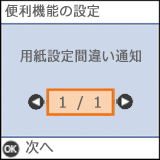

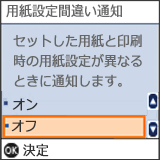
以上で、用紙情報画面の表示設定の変更は完了です。
|